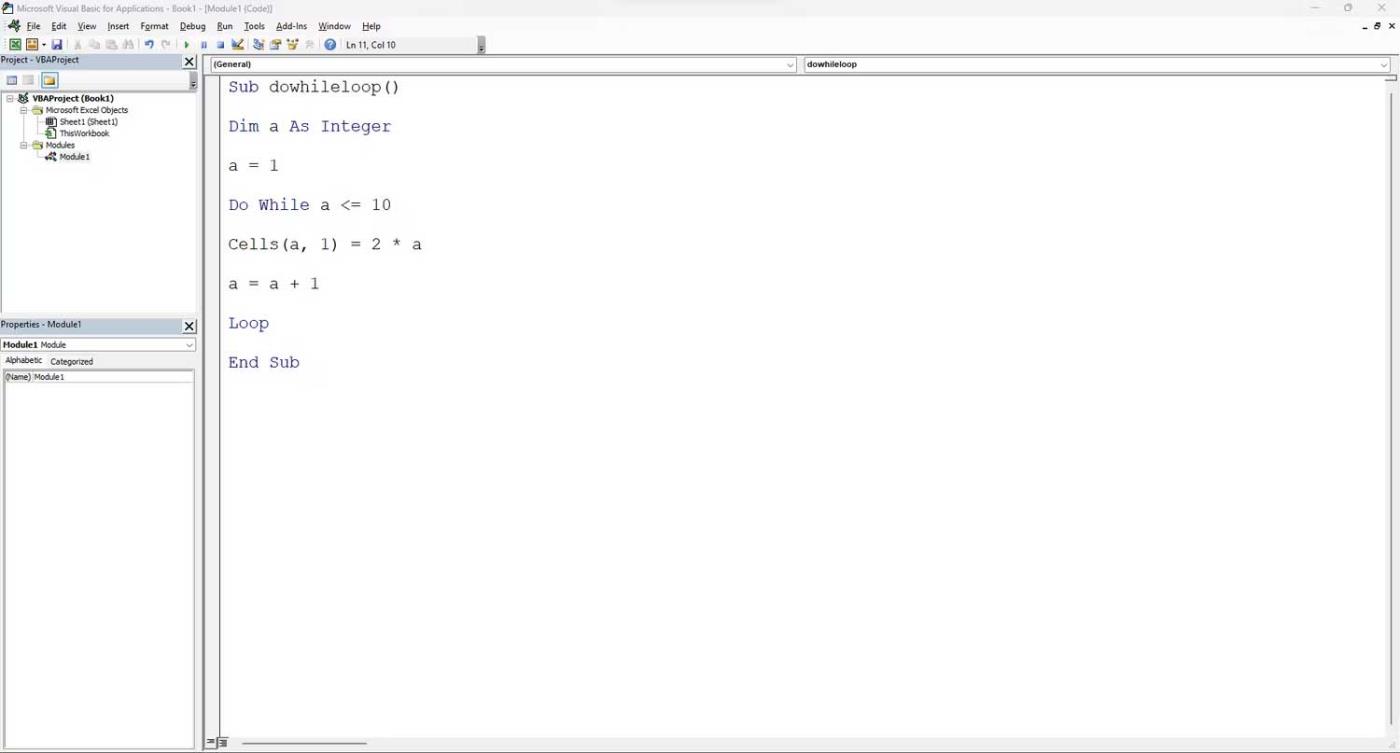¿Quiere automatizar tareas repetitivas en Excel VBA? Entonces, aprendamos a usar un bucle Do-While para implementar una serie de acciones que se repiten hasta que se cumple una condición.

Los bucles son una parte integral de cualquier lenguaje de programación y puedes automatizar muchas tareas repetitivas utilizando una variedad de bucles, según el lenguaje en cuestión. Excel VBA no se diferencia de otros VBA, ya que proporciona una serie de opciones de bucle, cada una de las cuales tiene un propósito diferente.
Puede utilizar estos bucles especificando puntos, condiciones y parámetros de inicio y finalización. Un bucle destacado en VBA es el do- while. Puedes usarlo para automatizar datos. A continuación se muestra cómo utilizar el bucle do- while de VBA en Excel, un método de bucle extremadamente necesario que puede simplificar enormemente las tareas manuales.
¿Qué es un bucle Do-While en Excel VBA?
El ciclo do- while en Excel es bastante simple. Puede utilizar este bucle para establecer ofertas si desea generar el resultado deseado en función de una condición específica. El bucle se ejecuta cuando se determina que las condiciones son verdaderas. Cuando el programa encuentre un valor Falso, el ciclo finalizará e imprimirá los resultados en las celdas especificadas.
Puede utilizar bucles do- while en diferentes etapas con diferentes criterios. Incluso puedes usar múltiples bucles dentro del bucle exterior principal para mejorar su usabilidad.
Fórmula del bucle do- while en Excel VBA
El bucle do- while tiene una estructura predefinida que debe seguir para garantizar que su funcionalidad se ejecute sin problemas. Aquí está la fórmula de referencia:
Do while [condition_reference]
[Criteria statements]
Loop
El bucle comienza con la palabra clave do- while, seguida de las referencias de inicio y fin. La primera parte de la fórmula controla todo el ciclo. A continuación, debe definir un comando que se implemente cada vez que se ejecuta el bucle.
Finalmente, después de que la condición del bucle devuelve False, la palabra clave del bucle se ejecuta y sale del bucle. Esta es la estructura general. Puedes modificarlo para realizar diferentes tareas. A continuación se muestran algunos ejemplos para que se familiarice con cómo funcionan los bucles do- while.
Escribe el código para el primer bucle do- while
Suponga que desea mostrar un múltiplo de dos en la columna A. La condición es imprimir los números hasta que el contador llegue a 20.
Para hacer esto, navegue hasta la pestaña Desarrollador en Excel y abra el editor de código, o presione Alt + F11 para abrirlo directamente. En la ventana del editor de código, haga clic en la pestaña Insertar y agregue un nuevo módulo.
Debe escribir todo el código dentro de esta ventana del módulo. Agregue el siguiente código dentro del módulo:
Sub dowhileloop()
Dim a As Integer
a = 1
Do While a <= 10="" cells(a,="" 1)="2" *="" a="" a="a" +="" 1="" loop="" end="">
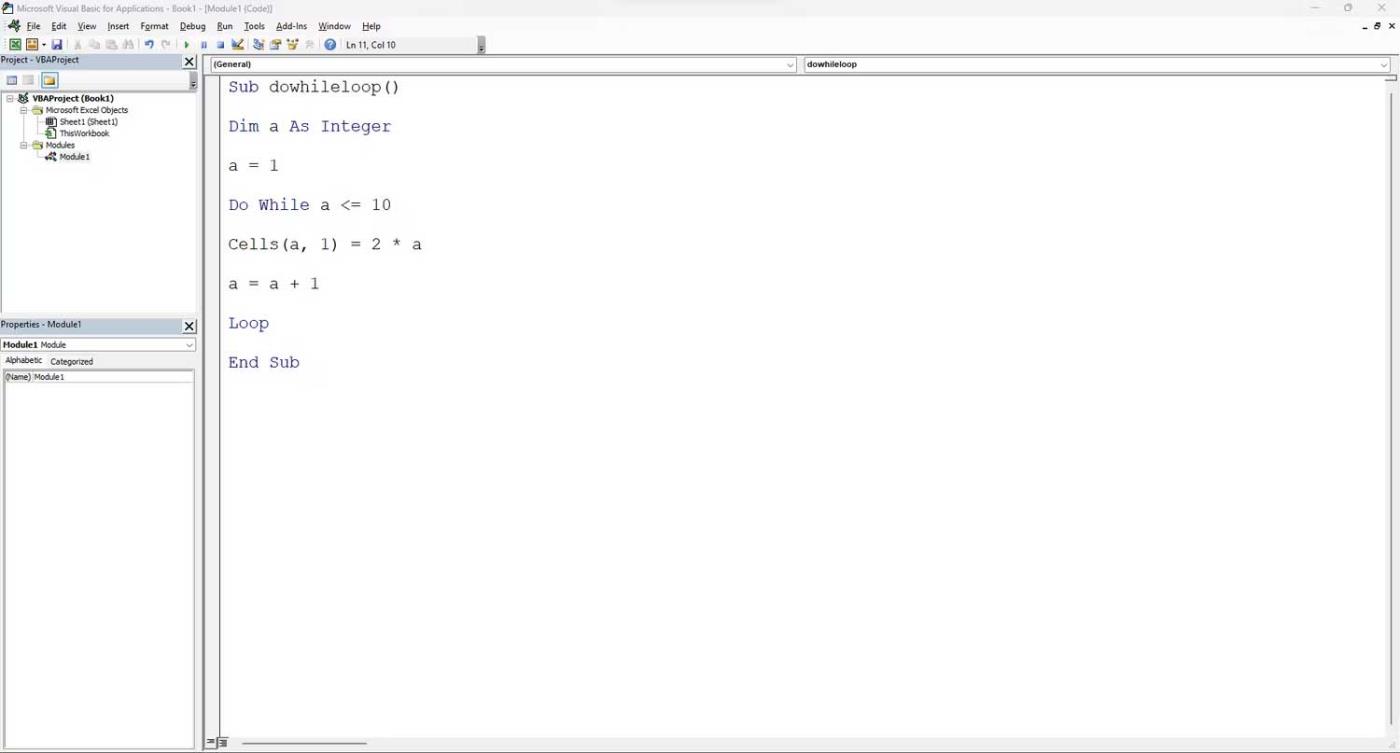
Análisis de código
- Uso de subrutinas : para comenzar a escribir código en Excel VBA, cree un shell externo usando la función subrutina (Sub). Asígnele un nombre significativo, adecuado al propósito del código. En este ejemplo, puede utilizar el nombre do whileloop, seguido de ().
- Definición de tipos de datos : la función dim debe usarse para declarar tipos de datos. Al declarar tipos de datos, puede escribir código eficiente y mejorar la velocidad de ejecución. En este caso, la variable a contiene valores enteros, así que utilice el tipo de datos entero para definirla. Puede almacenar el número de fila inicial en esta variable para declarar el punto de datos inicial del bucle do- while.
- Defina la condición : ahora es el momento de pasar la condición para controlar el ciclo do- while. Puede utilizar las palabras clave do while, seguidas de la condición. Por ejemplo, si desea realizar un bucle 10 veces, escriba un < =="">
- Pasar comando de ejecución : es importante que conozca la diferencia entre la función Celda y la función Rango en VBA. Las funciones de celda usan referencias de filas y columnas en VBA. Por ejemplo, en la primera iteración, cuando el valor de a = 1, la fórmula de la celda es (1,1). En la memoria de VBA, esto se traduce en la celda A1. Cada vez que se ejecuta el bucle, el valor de la variable definida se incrementa y la referencia se mueve a la siguiente celda disponible.
- Variable de incremento : puede pasar el comando a = a + 1 para aumentar los valores de las celdas. Esto mueve el bucle a la siguiente parte de la condición. El bucle continúa ejecutándose hasta que la condición se evalúa como falsa.
- Salga de la condición del bucle : cuando la condición es Falsa, salga del bucle usando la palabra clave Loop y, finalmente, salga de la subrutina usando End Sub.
- Ejecute el código : el código está listo, por lo que solo necesita presionar F5 o el botón verde de reproducción en la barra de menú superior para ejecutar este código.
El resultado final mostrará una lista de números del 2 al 20 en la columna A.
Arriba se explica cómo utilizar el bucle do- while en Excel VBA. Espero que el artículo te sea útil.